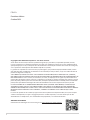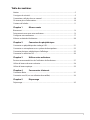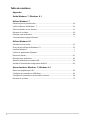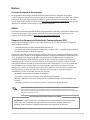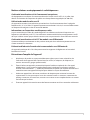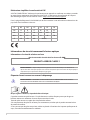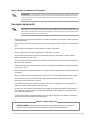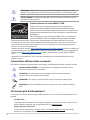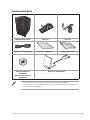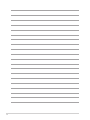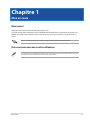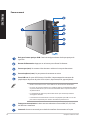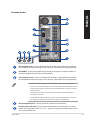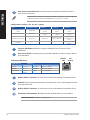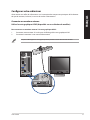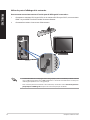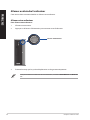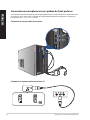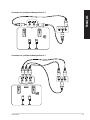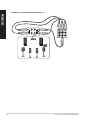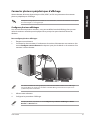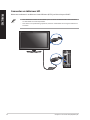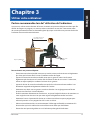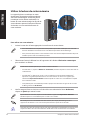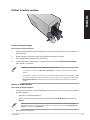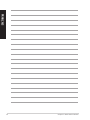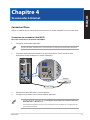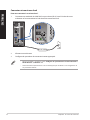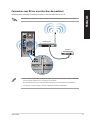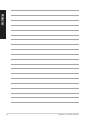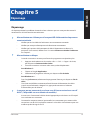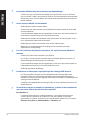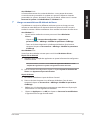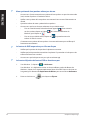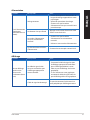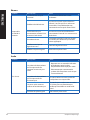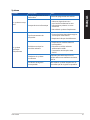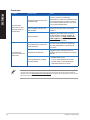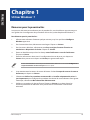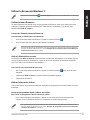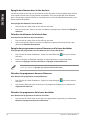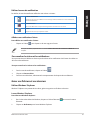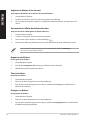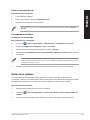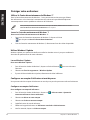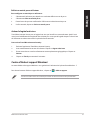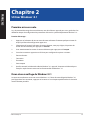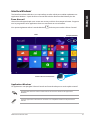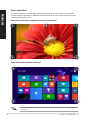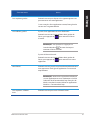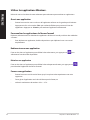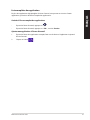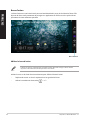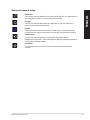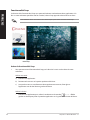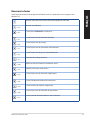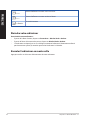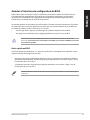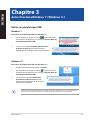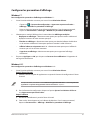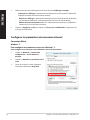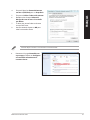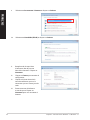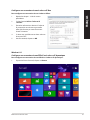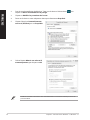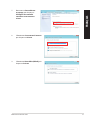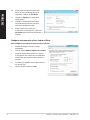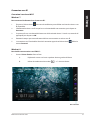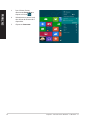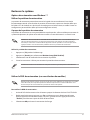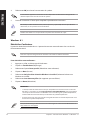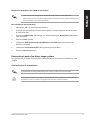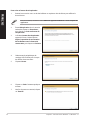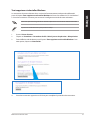Asus P30AD Manuel utilisateur
- Catégorie
- Barebones PC / poste de travail
- Taper
- Manuel utilisateur

Ordinateur de bureau ASUS
Manuel de l’utilisateur
P30AD

2
F22413
Deuxième édition
Octobre 2023
Copyright © 2023 ASUSTeK Computer Inc. Tous droits réservés.
Aucun extrait de ce manuel, incluant les produits et logiciels qui y sont décrits, ne peut être reproduit, transmis,
transcrit, stocké dans un système de restitution, ou traduit dans quelque langue que ce soit sous quelque forme ou
quelque moyen que ce soit, à l'exception de la documentation conservée par l'acheteur dans un but de sauvegarde,
sans la permission écrite expresse de ASUSTeK Computer Inc ("ASUS").
La garantie sur le produit ou le service ne sera pas prolongée si (1) le produit est réparé, modifié ou altéré, à moins
que cette réparation, modification ou altération ne soit autorisée par écrit par ASUS ; ou (2) si le numéro de série du
produit est dégradé ou manquant.
ASUS FOURNIT CE MANUEL "EN L'ÉTAT" SANS GARANTIE D'AUCUNE SORTE, EXPLICITE OU IMPLICITE, Y COMPRIS,
MAIS NON LIMITÉ AUX GARANTIES IMPLICITES OU AUX CONDITIONS DE COMMERCIABILITÉ OU D'ADÉQUATION À UN
BUT PARTICULIER. En aucun cas ASUS, ses directeurs, ses cadres, ses employés ou ses agents ne peuvent être tenus
responsables des dégâts indirects, spéciaux, accidentels ou consécutifs (y compris les dégâts pour manque à gagner,
pertes de profits, perte de jouissance ou de données, interruption professionnelle ou assimilé), même si ASUS a été
prévenu de la possibilité de tels dégâts découlant de tout défaut ou erreur dans le présent manuel ou produit.
LES SPÉCIFICATIONS ET LES INFORMATIONS CONTENUES DANS CE MANUEL SONT FOURNIES À TITRE INDICATIF
SEULEMENT ET SONT SUJETTES À DES MODIFICATIONS SANS PRÉAVIS, ET NE DOIVENT PAS ÊTRE INTERPRÉTÉES
COMME UN ENGAGEMENT DE LA PART D'ASUS. ASUS N'EST EN AUCUN CAS RESPONSABLE D'ÉVENTUELLES ERREURS
OU INEXACTITUDES PRÉSENTES DANS CE MANUEL, Y COMPRIS LES PRODUITS ET LES LOGICIELS QUI Y SONT
DÉCRITS.
Les noms des produits et des sociétés qui apparaissent dans le présent manuel peuvent être, ou non, des marques
commerciales déposées, ou sujets à copyrights pour leurs sociétés respectives, et ne sont utilisés qu'à des fins
d'identification ou d'explication, et au seul bénéfice des propriétaires, sans volonté d'infraction.
SERVICE ET ASSISTANCE
Visitez notre site multilingue d'assistance en ligne sur https://www.asus.com/fr/support/.

3
Table des matières
Notices .......................................................................................................................................................5
Consignes de sécurité ............................................................................................................................9
Conventions utilisées dans ce manuel ......................................................................................... 10
Où trouver plus d’informations ....................................................................................................... 10
Contenu de la boîte ..............................................................................................................................11
Chapitre 1 Mise en route
Bienvenue ! ..............................................................................................................................................13
Faire connaissance avec votre ordinateur ...................................................................................13
Configurer votre ordinateur .............................................................................................................17
Allumer ou éteindre l’ordinateur ....................................................................................................20
Chapitre 2 Connecter des périphériques
Connecter un périphérique de stockage USB ...........................................................................21
Connecter un microphone ou un système de haut-parleurs .............................................22
Connecter plusieurs périphériques d’affichage ....................................................................... 25
Connecter un téléviseur HD .............................................................................................................26
Chapitre 3 Utiliser votre ordinateur
Posture recommandée lors de l’utilisation de l’ordinateur .................................................. 27
Utiliser le lecteur de cartes mémoire ............................................................................................28
Utiliser le lecteur optique ..................................................................................................................29
Chapitre 4 Se connecter à Internet
Connexion filaire ...................................................................................................................................31
Connexion sans fil (sur une sélection de modèles) .................................................................33
Chapitre 5 Dépannage
Dépannage .............................................................................................................................................. 35

4
Appendix
Guide Windows® 7 / Windows® 8.1
Utiliser Windows® 7
Démarrer pour la première fois .......................................................................................................44
Utiliser le Bureau de Windows® 7 ....................................................................................................45
Gérer vos fichiers et vos dossiers .................................................................................................... 47
Restaurer le système ............................................................................................................................ 49
Protéger votre ordinateur ..................................................................................................................50
Centre d’Aide et support Windows® .......................................................................................................................................................................51
Utiliser Windows® 8.1
Première mise en route.......................................................................................................................52
Écran de verrouillage de Windows® 8.1 .........................................................................................52
Interface Windows®..............................................................................................................................................................................................................................53
Utiliser les applications Windows® ............................................................................................................................................................................ 56
Raccourcis clavier .................................................................................................................................. 61
Éteindre votre ordinateur ..................................................................................................................62
Basculer l’ordinateur en mode veille ............................................................................................. 62
Accéder à l’interface de configuration du BIOS ........................................................................ 63
Autres fonctions Windows® 7 / Windows® 8.1
Retirer un périphérique USB .............................................................................................................64
Configurer les paramètres d’affichage ......................................................................................... 65
Configurer les paramètres de connexion Internet .................................................................. 66
Restaurer le système ............................................................................................................................ 75
Table des matières

5
Notices
Services de reprise et de recyclage
Les programmes de recyclage et de reprise d'ASUS découlent de nos exigences en terme de
standards élevés de respect de l'environnement. Nous souhaitons apporter à nos clients des solutions
permettant de recycler de manière responsable nos produits, batteries et autres composants ainsi
que nos emballages. Veuillez consulter le site http://csr.asus.com/english/Takeback.htm pour plus de
détails sur les conditions de recyclage en vigueur dans votre pays.
REACH
En accord avec le cadre réglementaire REACH (Enregistrement, Evaluation, Autorisation, et Restriction
des produits chimiques), nous publions la liste des substances chimiques contenues dans nos
produits sur le site ASUS REACH : https://csr.asus.com/english/REACH.htm
Rapport de la Commission Fédérale des Communications (FCC)
Cet appareil est conforme à l'alinéa 15 des règles établies par la FCC. Son utilisation est sujette aux
deux conditions suivantes :
• Cet appareil ne peut pas créer d'interférences nuisibles, et
• Cet appareil doit tolérer tout type d'interférences, y compris celles susceptibles de provoquer un
fonctionnement non souhaité de l'appareil.
Cet appareil a été testé et déclaré conforme aux limites relatives aux appareils numériques de classe
B, en accord avec la Section 15 de la réglementation de la Commission Fédérale des Communications
(FCC). Ces limites sont conçues pour offrir une protection raisonnable contre les interférences
nuisibles en installation résidentielle. Cet appareil génère, utilise et peut émettre de l'énergie de
radiofréquence et, s'il n'est pas installé et utilisé en accord avec les instructions du fabricant, peut
créer des interférences nuisibles aux communications radio. Cependant, il n'y a pas de garantie que
des interférences ne surviendront pas dans une installation particulière. Si cet appareil crée des
interférences nuisibles à la réception de la radio ou de la télévision (il est possible de le déterminer
en éteignant puis en rallumant l'appareil), l'utilisateur est encouragé à essayer de corriger les
interférences par l'une ou plusieurs des mesures suivantes :
• Réorienter ou repositionner l'antenne de réception.
• Augmenter la distance de séparation entre l'appareil et le récepteur.
• Brancher l'appareil sur une prise secteur d'un circuit différent de celui auquel le récepteur est
branché.
• Consulter le revendeur ou un technicien radio/TV qualifié pour obtenir de l'aide.
L'utilisation de câbles protégés pour le raccordement du moniteur à la carte graphique est exigée
pour assurer la conformité aux règlements de la FCC. Tout changement ou modification non
expressément approuvé(e) par le responsable de la conformité peut annuler le droit de l'utilisateur à
faire fonctionner cet appareil.
Avertissement relatif aux batteries au lithium
ATTENTION : Danger d'explosion si la batterie n'est pas correctement remplacée. Remplacer
uniquement avec une batterie de type semblable ou équivalent, recommandée par le
fabricant. Jetez les batteries usagées conformément aux instructions du fabricant.

6
Déclaration de conformité d'Innovation, Sciences et Développement
économique du Canada (ISDE)
Le présent appareil est conforme aux CNR d'Innovation, Sciences et Développement économique
du Canada applicables aux appareils radio exempts de licence. Son utilisation est sujette aux deux
conditions suivantes : (1) cet appareil ne doit pas créer d'interférences et (2) cet appareil doit tolérer
tout type d'interférences, y compris celles susceptibles de provoquer un fonctionnement non
souhaité de l'appareil.
La bande 5150 – 5250 MHz est réservée uniquement pour une utilisation à l’intérieur afin de réduire
les risques de brouillage préjudiciable aux systèmes de satellites mobiles utilisant les mêmes canaux.
CAN ICES-003(B)/NMB-003(B)
Déclaration de conformité d’Industrie Canada
Cet appareil numérique de la classe B est conforme à la norme NMB-003 du Canada. Cet appareil
numérique de la classe B respecte toutes les exigences du Règlement sur le matériel brouilleur du
Canada.
Le présent appareil est conforme aux normes CNR d’Industrie Canada applicables aux appareils radio
exempts de licence. Son utilisation est sujette aux deux conditions suivantes : (1) cet appareil ne doit
pas créer d’interférences et (2) cet appareil doit tolérer tout type d’interférences, y compris celles
susceptibles de provoquer un fonctionnement non souhaité de l’appareil.
Déclaration ISDE concernant le Wi-Fi 6E (appareils RLAN)
Les dispositifs ne doivent pas être utilisés pour commander des systèmes d’aéronef sans pilote ni pour
communiquer avec de tels systèmes.
Déclaration du Département Canadien des Communications
Cet appareil numérique ne dépasse pas les limites de classe B en terme d’émissions de nuisances
sonores, par radio, par des appareils numériques, et ce conformément aux régulations d’interférence
par radio établies par le département canadien des communications.
Cet appareil numérique de la classe B est conforme à la norme NMB-003 du Canada.

7
Précautions d’emploi de l’appareil
a. N’utilisez pas le produit ou soyez particulièrement vigilant quant à votre sécurité lors de
l’utilisation de cet appareil dans certains lieux (les avions, les aéroports, les hôpitaux, les
stations-service et les garages professionnels).
b. Évitez d’utiliser cet appareil à proximité de dispositifs médicaux implantés lors d’un appel
téléphonique. Si vous portez un implant électronique (stimulateurs cardiaques, pompes à
insuline, neurostimulateurs…), veuillez impérativement respecter une distance minimale de 15
centimètres entre cet appareil et l’implant pour réduire les risques d’interférence.
c. Utilisez cet appareil dans de bonnes conditions de réception pour minimiser le niveau de
rayonnement. Ce n’est pas toujours le cas dans certaines zones ou situations, notamment les
parkings souterrains, les ascenseurs, en train ou en voiture ou tout simplement dans un secteur
mal couvert par le réseau.
d. Tenez cet appareil à distance du ventre des femmes enceintes et du bas-ventre des adolescents.
Notices relatives aux équipements à radiofréquences
Conformité aux directives de la Communauté européenne
Cet équipement est conforme à la recommandation du Conseil 1999/519/EC, du 12 juillet 1999
relative à la limitation de l'exposition du public aux champs électromagnétiques (0–300 GHz).
Utilisation de module radio sans fil
Cet appareil est restreint à une utilisation en intérieur lors d’un fonctionnement dans la plage de
fréquence de 5,15 à 5,25 GHz. Si l’appareil fonctionne en mode 802.11a/n/ac, il sera considéré comme
un récepteur de catégorie 2 selon la norme EN 300 440.
Informations sur l'exposition aux fréquences radio
La puissance d'émission radio de la technologie Wi-Fi est inférieure aux limites d'exposition aux
fréquences radio définies par la FCC. Il est néanmoins recommandé d'utiliser cet équipement sans fil
de façon à réduire autant que possible les contacts avec une personne lors d'une utilisation normale.
Conformité aux directives de la FCC du module sans fil Bluetooth
L'antenne utilisée par cet émetteur ne doit pas être située près de ou utilisée conjointement avec
d'autres antennes ou émetteurs.
Déclaration d'Industrie Canada relative aux modules sans fil Bluetooth
Cet appareil numérique de la Class B respecte toutes les exigences du Règlement sur le matériel
brouilleur du Canada.

8
Informations de sécurité concernant le lecteur optique
Informations de sécurité relatives au laser
Avertissement de sécurité relatif au lecteur CD-ROM
PRODUIT LASER DE CLASSE 1
AVERTISSEMENT ! Risque d'exposition dangereuse au laser. Ne tentez pas de démonter ou
réparer le lecteur de disque optique. Pour votre sécurité, faites réparer le lecteur de disque optique
uniquement par un prestataire de dépannage agréé.
Étiquette d'avertissement concernant le dépannage
AVERTISSEMENT ! RADIATIONS LASER INVISIBLES EN CAS D'OUVERTURE. NE PAS FIXER LE
FAISCEAU ET NE PAS OBSERVER AVEC DES INSTRUMENTS OPTIQUES.
Déclaration simplifiée de conformité de l'UE
ASUSTeK COMPUTER INC. déclare par la présente que cet appareil est conforme aux critères essentiels
et autres clauses pertinentes de la directive 2014/53/UE. La déclaration de conformité de l'UE peut
être téléchargée à partir du site internet suivant : https://www.asus.com/fr/support/.
Dans la plage de fréquence 5150-5350 MHz, le Wi-Fi est restreint à une utilisation en intérieur dans les
pays listés dans le tableau ci-dessous :
AT BE BG CZ DK EE FR
DE IS IE IT EL ES CY
LV LI LT LU HU MT NL
NO PL PT RO SI SK TR
FI SE CH HR UK(NI)
Ne pas ingérer la batterie, risque de brûlure chimique
Ce produit contient une pile bouton. Si la pile bouton est avalée, elle peut provoquer de graves
brûlures internes en seulement 2 heures et peut entraîner la mort.
Tenez les piles neuves et usagées hors de portée des enfants.
Si le compartiment des piles ne se ferme pas correctement, n'utiliser plus le produit et tenez-le hors
de portée des enfants.
Si vous pensez que des piles ont pu être avalées ou placées à l'intérieur de n'importe quelle partie du
corps, consultez immédiatement un médecin.

9
Consignes de sécurité
Débranchez le cordon d'alimentation et tous les périphériques avant tout entretien. Nettoyez
l'ordinateur avec une éponge en cellulose propre ou un chiffon doux en peau de chamois humidifié
d'une solution détergente non abrasive et de quelques gouttes d'eau tiède, puis nettoyez les zones
d'humidité restantes à l'aide d'un chiffon sec.
• NE PAS placer sur une surface irrégulière ou instable. Contactez le service après-vente si le châssis
a été endommagé.
• NE PAS utiliser dans des environnements sales ou poussiéreux. NE PAS utiliser lors d'une fuite de
gaz.
• NE PAS placer, faire tomber ou insérer d'objets sur/dans l'ordinateur.
• NE PAS exposer à des champs magnétiques ou électriques puissants.
• NE PAS exposer l'appareil à la pluie ou à l'humidité, tenez-le à distance des liquides. NE PAS
utiliser le modem lors d'un orage.
• Avertissement de sécurité concernant la batterie : NE PAS jeter au feu. NE PAS court-circuiter. NE
PAS démonter la batterie.
• Utilisez ce produit dans un environnement dont la température ambiante est comprise entre 0°C
(32°F) et 35°C (95°F).
• NE PAS bloquer les ouvertures destinées à la ventilation de l'ordinateur pour éviter que celui-ci ne
surchauffe.
• NE PAS utiliser de cordons d'alimentation, d'accessoires ou autres périphériques endommagés.
•
Pour éviter tout risque de choc électrique, débranchez le câble d'alimentation de la prise
électrique avant de toucher au système.
•
Demandez l'assistance d'un professionnel avant d'utiliser un adaptateur ou une rallonge. Ces
appareils risquent d'interrompre le circuit de terre.
•
Assurez-vous que le bloc d'alimentation est bien réglé sur le voltage approprié à votre région. Si
vous n'êtes pas certain du type de voltage disponible dans votre région/pays, contactez votre
fournisseur électrique local.
•
Si le bloc d'alimentation est endommagé, n'essayez pas de le réparer vous-même. Contactez un
technicien électrique qualifié ou votre revendeur.
Éléments mobiles dangereux
AVERTISSEMENT : Maintenez une distance de sécurité appropriée entre vos doigts ou
toute autre partie de votre corps et les éléments mobiles de cet équipement.
Notice relative au revêtement de l'appareil
IMPORTANT ! Pour maintenir le niveau de sécurité électrique et fournir une meilleure isolation,
un revêtement a été appliqué pour isoler le châssis de cet appareil. Veuillez toutefois noter que les
zones de l'appareil où se trouvent les différentes interfaces de connexion ne disposent pas de ce
revêtement spécial.

10
Conventions utilisées dans ce manuel
Pour être sûr d'effectuer certaines tâches correctement, veuillez prendre note des symboles suivants.
Où trouver plus d'informations ?
Consultez les sources suivantes pour plus d'informations ou pour la mise à jour du produit et/ou des
logiciels.
Site Web ASUS
Le site Web d'ASUS contient des informations complètes et à jour sur les produits ASUS et sur les
logiciels afférents. Reportez-vous au site Web d'ASUS sur www.asus.com.
Support technique ASUS local
Visitez le site de support ASUS sur https://www.asus.com/fr/support/contact pour prendre
contact avec un ingénieur de support technique.
DANGER/AVERTISSEMENT : Ces informations vous permettront d'éviter de vous
blesser lors de la réalisation d'une tâche.
ATTENTION : Ces informations vous permettront d'éviter d'endommager les
composants lors de la réalisation d'une tâche.
IMPORTANT : Instructions que vous DEVEZ suivre pour mener une tâche à bien.
REMARQUE : Astuces et informations pratiques pour vous aider à mener une tâche à
bien.
ATTENTION : NE PAS desserrer les vis moletées afin d'accéder à l'intérieur de votre
appareil. Si une réparation est nécessaire, envoyez l'appareil à un service client agréé.
AVERTISSEMENT : Les pièces remplaçables internes chaudes et les pièces en métal
peuvent causer des brûlures.
Produit conforme à la norme ENERGY STAR®
ENERGY STAR® est un programme conjoint entre l'Agence pour la
protection de l'environnement (EPA) et le département de l'Énergie
(DOE) des États-Unis permettant de faire des économies d'argent tout en
protégeant l'environnement par le biais de pratiques et de produits éco-
énergétiques.
Tous les produits ASUS portant le logo ENERGY STAR® sont conformes
au standard ENERGY STAR® et intègrent la fonctionnalité d'économie
d'énergie activée par défaut. L'écran passe automatiquement en mode veille après 10 minutes
d'inactivité; l'ordinateur passe automatiquement en mode veille après 30 minutes d'inactivité. Pour
sortir l'ordinateur du mode veille, cliquez sur la souris ou appuyez sur une touche quelconque du
clavier ou sur le bouton d'alimentation.
Veuillez consulter le site web https://www.energystar.gov/powermanagement pour plus de détails sur
la gestion d'énergie et ses avantages pour la protection de l'environnement. Vous pouvez également
consulter le site https://www.energystar.gov pour plus d'informations sur le programme ENERGY
STAR®.
*Remarque : la norme ENERGY STAR® n'est PAS compatible avec les modèles fonctionnant sous
Freedos ou Linux.

11
Contenu de la boîte
• Si l’un des éléments est endommagé ou manquant, contactez votre revendeur.
• Les illustrations ci-dessus sont données à titre indicatif. Les spécifications du produit peuvent
varier en fonction des modèles.
Ordinateur de bureau Clavier x1 Souris x1
Installation Guide
Cordon d’alimentation x1 Guide d’installation x1 Carte de garantie x1
DVD de support x1
(Optionnel)
DVD de restauration x1
(Optionnel)
Antenn x1 (optionnelle)

12

ASUS P30AD 13
Chapitre 1
Mise en route
Bienvenue !
Merci pour votre achat d’un ordinateur de bureau ASUS !
Les séries d’ordinateurs de bureau ASUS G10 offrent des performances à la pointe de l’industrie, une
fiabilité sans faille et des utilitaires variés et conviviaux. Le tout dans un boîtier au style futuriste et
stylisé.
Lisez la carte de garantie ASUS avant de configurer votre ordinateur de bureau ASUS.
Faire connaissance avec votre ordinateur
Les illustrations sont uniquement données à titre indicatif. Les ports et leur emplacement ainsi que
la couleur du châssis peuvent varier en fonction des modèles.

14 Chapitre 1 : Mise en route
FRANÇAIS
FRANÇAIS
Baie pour lecteur optique SLIM. Cette baie intègre un lecteur de disque optique de
type Slim.
Bouton d’alimentation. Appuyez sur ce bouton pour allumer l’ordinateur.
Port casque (vert). Se connecte à des écouteurs stéréo ou à une paire d’enceintes.
Port microphone (rose). Ce port permet de connecter un micro.
Ports USB 3.0. Ces ports USB (Universal Serial Bus) 3.0 permettent de connecter des
périphériques disposant de ports USB 3.0 (souris, imprimante, PDA, appareil photo).
• NE PAS connecter de clavier / souris USB 3.0 lors de l’installation de Windows®.
• En raison de certaines limitations du contrôleur USB 3.0, les périphériques USB 3.0
ne peuvent être utilisés que sous environnement Windows® et après l’installation
du pilote USB 3.0.
• Les périphériques USB 3.0 ne peuvent être utilisés que comme dispositifs de
stockage des données.
• Il est fortement recommandé de connecter vos périphériques USB 3.0 à l’un des
ports USB 3.0 disponibles pour obtenir de meilleures performances.
Fente pour carte mémoire. Insérez une carte mémoire au format MMC, XD, SD, SDHC,
MC/PRO dans cette fente.
Couvercle. Ouvrez ce couvercle pour réveler les interfaces de connexion en façade.
Panneau avant

ASUS P30AD 15
FRANÇAIS
FRANÇAIS
Panneau arrière
Ports USB 2.0 (1 à 4)- Ces ports USB (Universal Serial Bus) 2.0 permettent de connecter
des périphériques disposant de ports USB 2.0 (souris, imprimante, PDA, appareil photo).
Port HDMI™. Ce port (compatible HDCP) permet de connecter un moniteur HDMI™ ou
tout autre équipement doté d’une interface HDMI™.
Ports USB 3.0 (1 et 2). Ces ports USB (Universal Serial Bus) 3.0 permettent de connecter
des périphériques disposant de ports USB 3.0 (souris, imprimante, PDA, appareil photo).
• NE PAS connecter de clavier / souris USB 3.0 lors de l’installation de Windows®.
• En raison de certaines limitations du contrôleur USB 3.0, les périphériques USB 3.0
ne peuvent être utilisés que sous environnement Windows® et après l’installation
du pilote USB 3.0.
• Les périphériques USB 3.0 ne peuvent être utilisés que comme dispositifs de
stockage des données.
• Il est fortement recommandé de connecter vos périphériques USB 3.0 à l’un des
ports USB 3.0 disponibles pour obtenir de meilleures performances.
Port microphone (rose). Ce port permet de connecter un microphone.
Port de sortie audio (vert). Ce port permet de connecter un casque audio ou un haut-
parleur. En configuration audio 4.1, 5. et 7.1, ce port se connecte aux haut-parleurs avants
d’un système d’enceintes.

16 Chapitre 1 : Mise en route
FRANÇAIS
FRANÇAIS
Supports métalliques. Retirez ces supports métalliques pour insérer une carte
d’extension.
Port réseau (RJ-45). Ce port permet une connexion Gigabit à un réseau local par le biais
d’un hub réseau.
Orifices dédiés à l’aération. Ces ouvertures du châssis permettent la ventilation de l’air.
Port VGA. Ce port permet de connecter un moniteur VGA ou tout autre équipement doté
d’un connecteur VGA.
Orifices dédiés à l’aération. Ces ouvertures du châssis permettent la ventilation de l’air.
Connecteur d’alimentation. Branchez le cordon d’alimentation sur ce connecteur.
TENSION NOMINALE : 100-240V~, 50-60Hz, 3.5A.
Port d’entrée audio (bleu clair). Ce port permet de connecter un lecteur CD/DVD ou
toute autre source audio.
Reportez-vous au tableau de configuration audio ci-dessous pour une description de
la fonction des ports audio en configuration 2.1, 4.1, 5.1 ou 7.1 canaux.
Configurations audio 2.1, 4.1, 5.1 et 7.1 canaux
Port Casque/2.1 canaux 4.1 canaux 5.1 canaux 7.1 canaux
Bleu clair (Panneau
arrière) Entrée audio Sortie haut-parleurs
arrières
Sortie haut-parleurs
arrières
Sortie haut-parleurs
arrières
Vert (Panneau arrière) Sortie audio Sortie haut-parleurs
avants
Sortie haut-parleurs
avants
Sortie haut-parleurs
avants
Rose (Panneau arrière) Entrée micro Entrée micro Haut-parleur central/
Caisson de basse
Haut-parleur
central/Caisson de
basse
En façade - - - Sortie haut-parleurs
latéraux
Indicateurs LED réseau
LED Activité/Lien LED vitesse
État Description État Description
ÉTEINTE Pas de lien ÉTEINTE Connexion 10Mbps
ORANGE Lié ORANGE Connexion 100Mbps
CLIGNOTANTE Activité de
données
VERTE Connexion 1Gbps Port réseau
LED
VITESSE
LED ACT/
LIEN

ASUS P30AD 17
FRANÇAIS
FRANÇAIS
Configurer votre ordinateur
Cette section vous offre des informations sur la connexion des composants principaux de l’ordinateur
tels que le moniteur, le clavier, la souris et le cordon d’alimentation.
Connecter un moniteur externe
Utiliser la carte graphique ASUS (disponible sur une sélection de modèles)
Pour connecter un moniteur externe à la carte graphique ASUS :
1. Connectez votre moniteur à l’un des ports d’affichage de la carte graphique ASUS.
2. Connectez le moniteur à une source d’alimentation.
Les ports d’affichage de la carte graphique ASUS peuvent varier en fonction des modèles.
DVI
HDMI
DVI
HDMI

18 Chapitre 1 : Mise en route
FRANÇAIS
FRANÇAIS
• Si votre ordinateur est accompagné d’une carte graphique, celle-ci est définie par défaut comme
source d’affichage primaire dans le BIOS. Veillez donc à connecter votre moniteur à l’un des ports
d’affichage disponibles sur la carte graphique.
• Pour connecter plusieurs moniteurs à votre ordinateur, consultez la section Connecter plusieurs
périphériques d’affichage du Chapitre 2 de ce manuel pour plus de détails.
Utiliser les ports d’affichage de la carte mère
Pour connecter un moniteur externe à l’un des ports d’affichage de la carte mère :
1. Connectez un moniteur VGA au port VGA, ou un moniteur DVI-D au port DVI-D, ou un moniteur
HDMI™ au port HDMI™ localisé à l’arrière de votre ordinateur.
2. Connectez le moniteur à une source d’alimentation.

ASUS P30AD 19
FRANÇAIS
FRANÇAIS
Connecter un clavier et une souris USB
Connectez un clavier et/ou une souris USB aux ports USB situés à l’arrière de votre ordinateur.
Connectez votre clavier et votre souris aux ports USB 2.0 de l’ordinateur.
Connecter le cordon d’alimentation
Connectez une extrémité du cordon d’alimentation au connecteur d’alimentation situé à l’arrière de
votre ordinateur et l’autre extrémité à une prise électrique.
`

20 Chapitre 1 : Mise en route
FRANÇAIS
FRANÇAIS
Pour plus de détails sur l’extinction de votre ordinateur, consultez le Guide Windows® 7 / Windows®
8.1.
Allumer ou éteindre l’ordinateur
Cette section décrit comment éteindre ou allumer votre ordinateur.
Allumer votre ordinateur
Pour allumer votre ordinateur :
1. Allumez votre moniteur.
2. Appuyez sur le bouton d’alimentation pour mettre en route l’ordinateur.
3. Patientez le temps que le système d’exploitation se charge automatiquement.
Bouton d’alimentation
La page est en cours de chargement...
La page est en cours de chargement...
La page est en cours de chargement...
La page est en cours de chargement...
La page est en cours de chargement...
La page est en cours de chargement...
La page est en cours de chargement...
La page est en cours de chargement...
La page est en cours de chargement...
La page est en cours de chargement...
La page est en cours de chargement...
La page est en cours de chargement...
La page est en cours de chargement...
La page est en cours de chargement...
La page est en cours de chargement...
La page est en cours de chargement...
La page est en cours de chargement...
La page est en cours de chargement...
La page est en cours de chargement...
La page est en cours de chargement...
La page est en cours de chargement...
La page est en cours de chargement...
La page est en cours de chargement...
La page est en cours de chargement...
La page est en cours de chargement...
La page est en cours de chargement...
La page est en cours de chargement...
La page est en cours de chargement...
La page est en cours de chargement...
La page est en cours de chargement...
La page est en cours de chargement...
La page est en cours de chargement...
La page est en cours de chargement...
La page est en cours de chargement...
La page est en cours de chargement...
La page est en cours de chargement...
La page est en cours de chargement...
La page est en cours de chargement...
La page est en cours de chargement...
La page est en cours de chargement...
La page est en cours de chargement...
La page est en cours de chargement...
La page est en cours de chargement...
La page est en cours de chargement...
La page est en cours de chargement...
La page est en cours de chargement...
La page est en cours de chargement...
La page est en cours de chargement...
La page est en cours de chargement...
La page est en cours de chargement...
La page est en cours de chargement...
La page est en cours de chargement...
La page est en cours de chargement...
La page est en cours de chargement...
La page est en cours de chargement...
La page est en cours de chargement...
La page est en cours de chargement...
La page est en cours de chargement...
La page est en cours de chargement...
-
 1
1
-
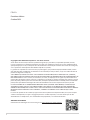 2
2
-
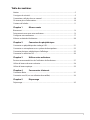 3
3
-
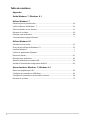 4
4
-
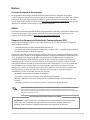 5
5
-
 6
6
-
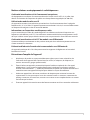 7
7
-
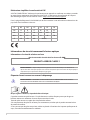 8
8
-
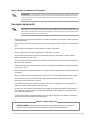 9
9
-
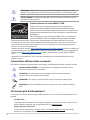 10
10
-
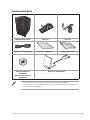 11
11
-
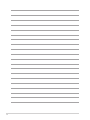 12
12
-
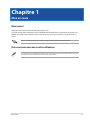 13
13
-
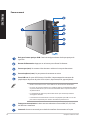 14
14
-
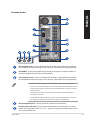 15
15
-
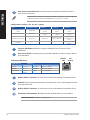 16
16
-
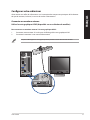 17
17
-
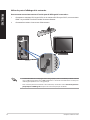 18
18
-
 19
19
-
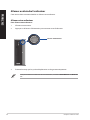 20
20
-
 21
21
-
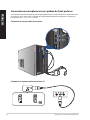 22
22
-
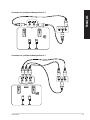 23
23
-
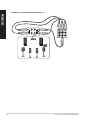 24
24
-
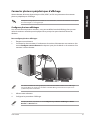 25
25
-
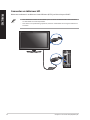 26
26
-
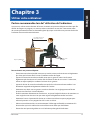 27
27
-
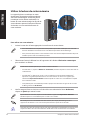 28
28
-
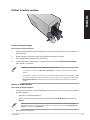 29
29
-
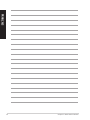 30
30
-
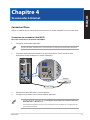 31
31
-
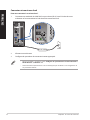 32
32
-
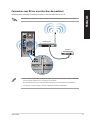 33
33
-
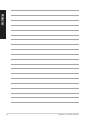 34
34
-
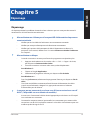 35
35
-
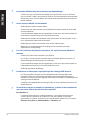 36
36
-
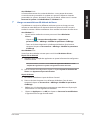 37
37
-
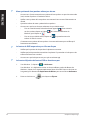 38
38
-
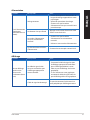 39
39
-
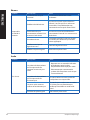 40
40
-
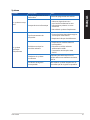 41
41
-
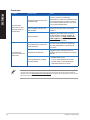 42
42
-
 43
43
-
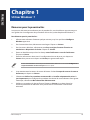 44
44
-
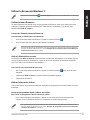 45
45
-
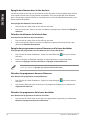 46
46
-
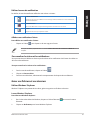 47
47
-
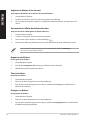 48
48
-
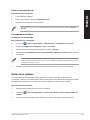 49
49
-
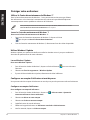 50
50
-
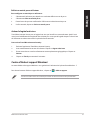 51
51
-
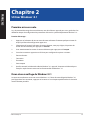 52
52
-
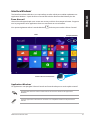 53
53
-
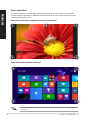 54
54
-
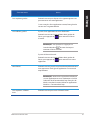 55
55
-
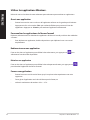 56
56
-
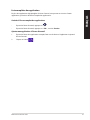 57
57
-
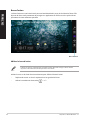 58
58
-
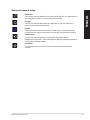 59
59
-
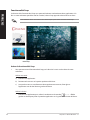 60
60
-
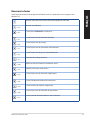 61
61
-
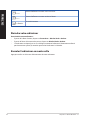 62
62
-
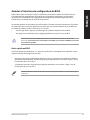 63
63
-
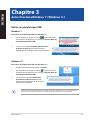 64
64
-
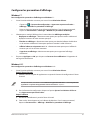 65
65
-
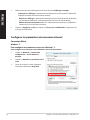 66
66
-
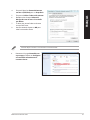 67
67
-
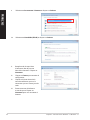 68
68
-
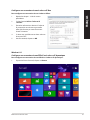 69
69
-
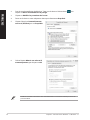 70
70
-
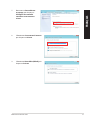 71
71
-
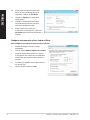 72
72
-
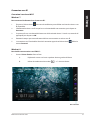 73
73
-
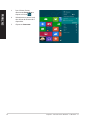 74
74
-
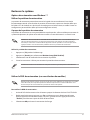 75
75
-
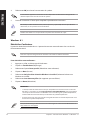 76
76
-
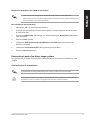 77
77
-
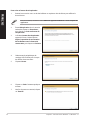 78
78
-
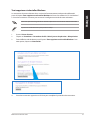 79
79
Asus P30AD Manuel utilisateur
- Catégorie
- Barebones PC / poste de travail
- Taper
- Manuel utilisateur
Documents connexes
-
Asus G11CD Manuel utilisateur
-
Asus M32BF Manuel utilisateur
-
Asus M12AD Manuel utilisateur
-
Asus CP6230 F7729 Manuel utilisateur
-
Asus M11BB F8403 Manuel utilisateur
-
Asus CP6230 F8172 Manuel utilisateur
-
Asus ROG Strix GT35 (G35CZ) Manuel utilisateur
-
Asus K30AM Manuel utilisateur
-
Asus M32BC 9993 Manuel utilisateur
-
Asus BT6130 F6983 Manuel utilisateur